Bei Windows 10 kann jeder Anwender sehr schön und einfach sehen, welche Windows App wieviel Strom von dem Akku seines Computers verbraucht. Dies ist eine Neuerung, die die meisten Windows Anwendern aktuell noch nicht bekannt ist. Allerdings bietet diese App doch recht viele nützliche Informationen.
Der Aufruf erfolgt relativ einfach, indem Ihr einfach die Windows-Taste drückt und dann
Stromsparmodus
eingebt. Danach wird z.B. folgendes Fenster angezeigt.
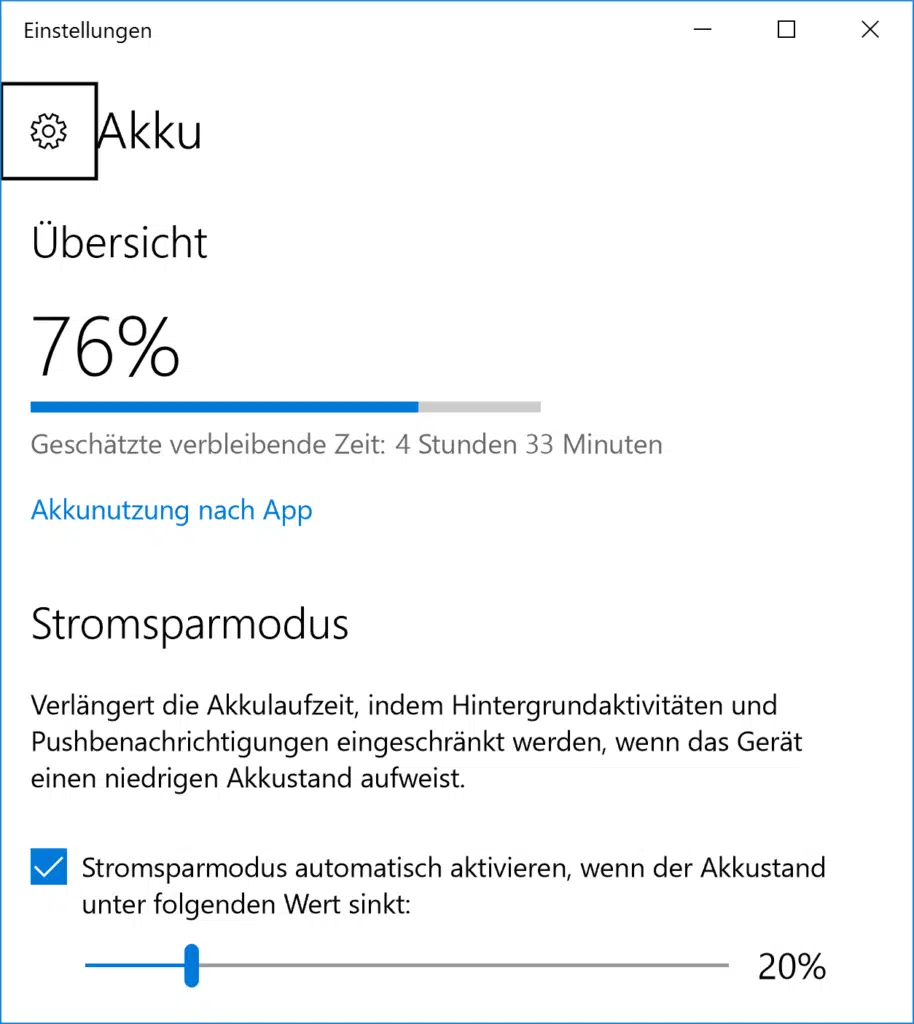
Als erstes sehr Ihr, dass der Akku meines Notebooks derzeit noch eine Akku-Restlaufzeit von ca. 4 Stunden und 33 Minuten hat. Außerdem habt Ihr hier die Möglichkeit, den Stromsparmodus entsprechend einzustellen. Dieses erklärt Microsoft wie folgt:

Stromsparmodus: Verlängert die Akkulaufzeit, indem Hintergrundaktivitäten und Pushbenachrichtigungen eingeschränkt werden, wenn das Gerät einen niedrigen Akkustand aufweist. Stromsparmodus automatisch aktivieren, wenn der Akkustand unter folgendem Wert sinkt.
Akkunutzung nach App
Im oberen Bereich des Fensters könnt Ihr die Funktion „Akkunutzung nach App“ aufrufen. Daraufhin wird folgendes Fenster angezeigt:
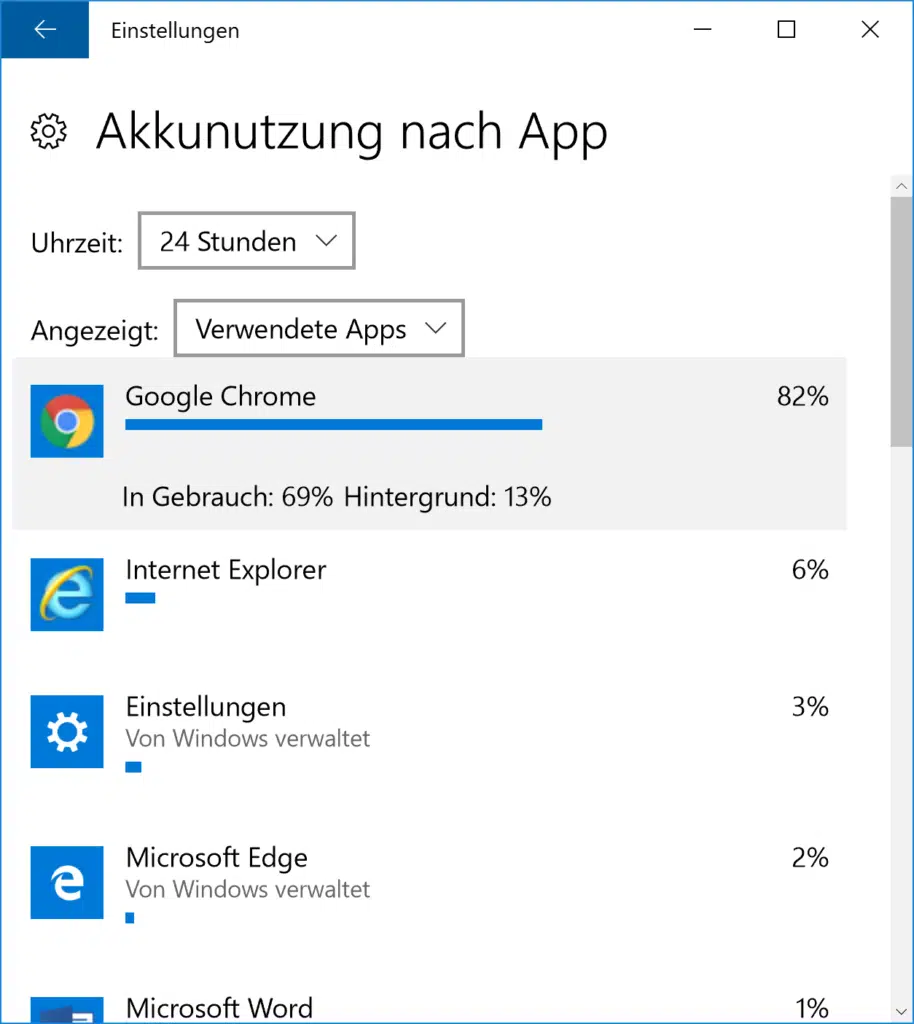
Hier könnt Ihr genau einsehen, welche Windows App wieviel Strom verbraucht, und zwar aufgeteilt nach Vordergrund- und Hintergrundgebrauch. In diesem Beispiel verbraucht der Google Chrome Browser 69% meines Akku´s, wenn das Programm in Vordergrund läuft und 13%, wenn es im Hintergrund läuft. Insgesamt ist es das Programm, das 82% meiner gesamten Akkulaufzeit verbraucht.
Aus dieser Übersicht lässt sich sehr schön erkennen, welche Software die meiste Akkulaufzeit des Computers verbraucht. Somit können Programme, die Stromfresser sind, sehr schnell erkennen und ggf. auch durch andere Software oder aktuelle Versionen ersetzen.
Hier nachfolgend haben wir Euch noch ein paar andere nützlichen Windows Tipps und Tricks aufgeführt.
– Windows 10 Ordner ohne Symbol und Namen verstecken
– Drucker Fehlermeldung 0x803c010b
– Computer fährt zu langsam hoch – das hilft!
– Startzeit und Herunterfahrzeit Eures Windows 7 PC´s genau messen
– Eigenes Symbol für einen Ordner in der Taskleiste anheften
– Browserverlauf nach dem Löschen anzeigen

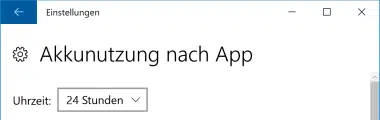
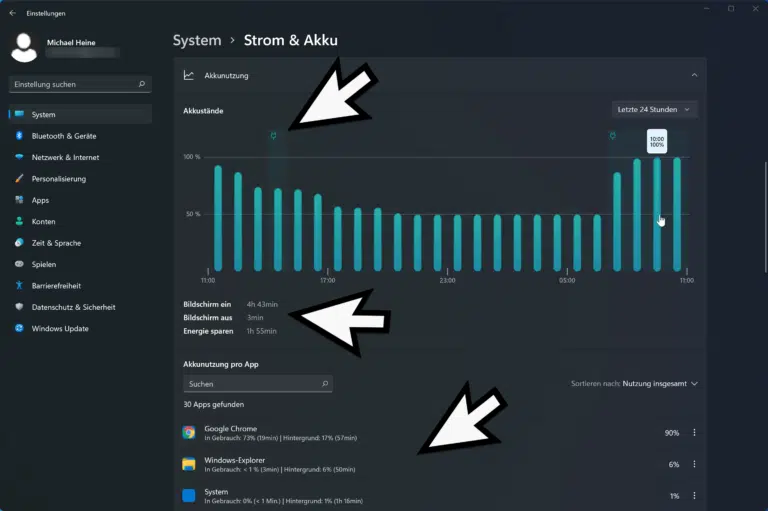
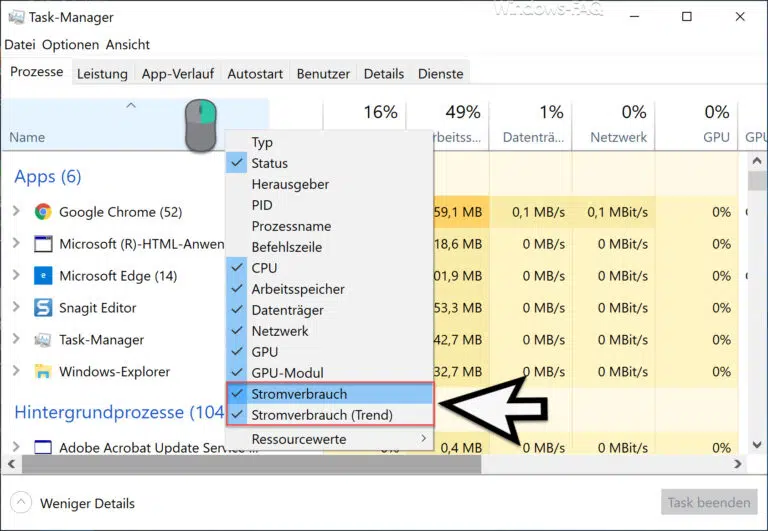


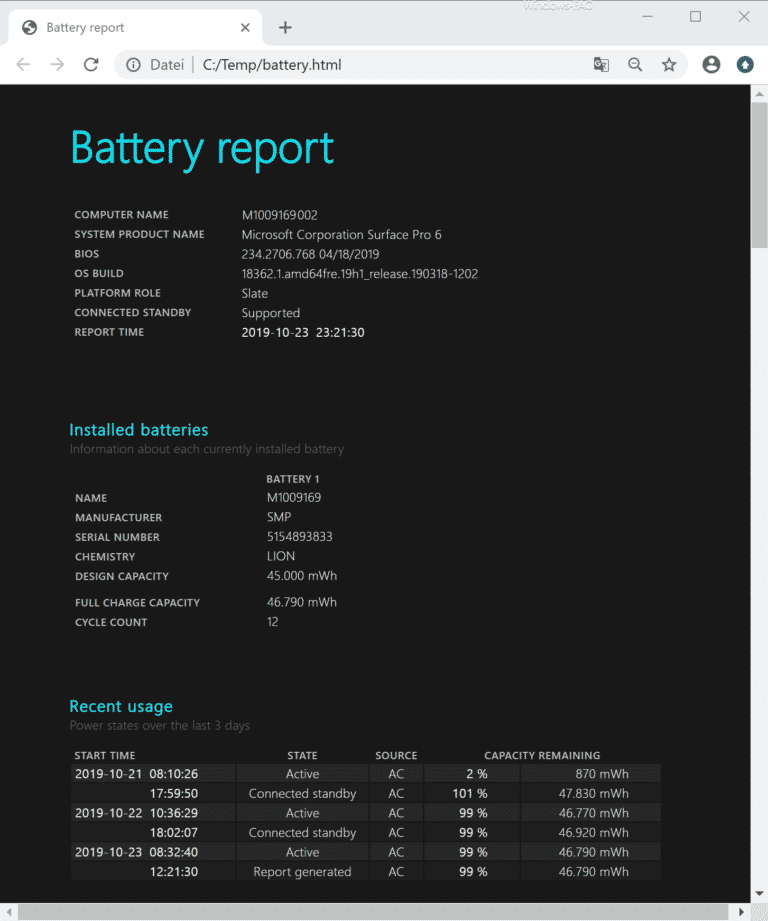

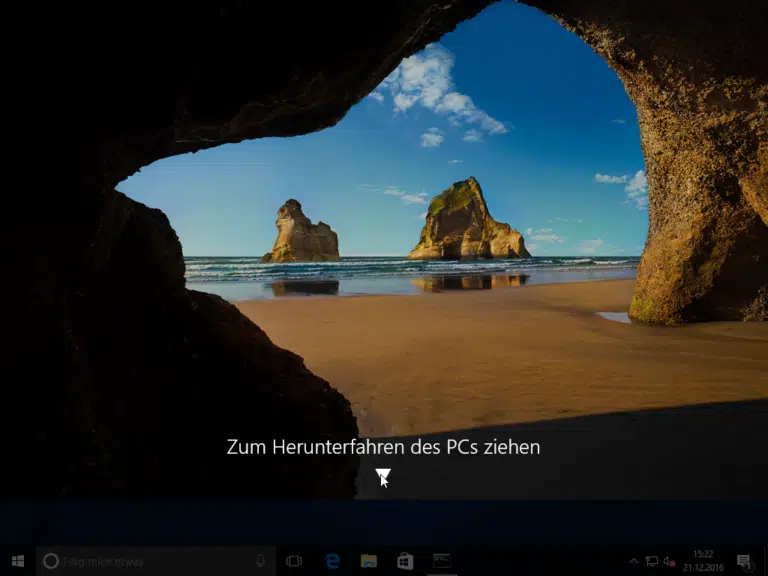
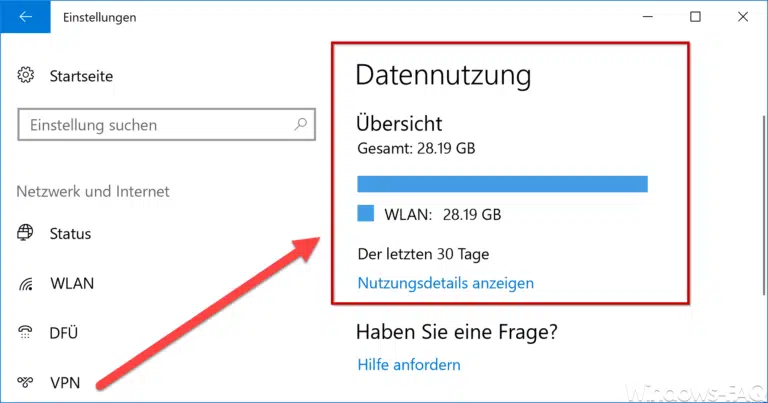
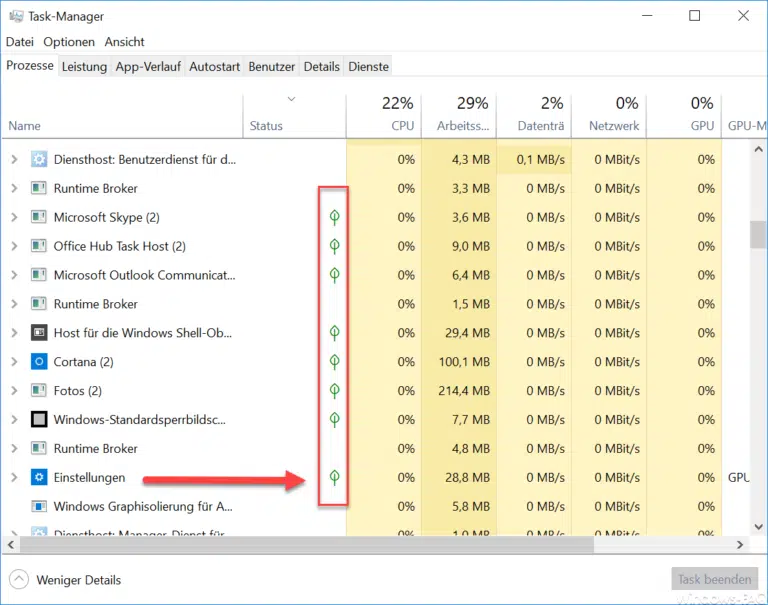
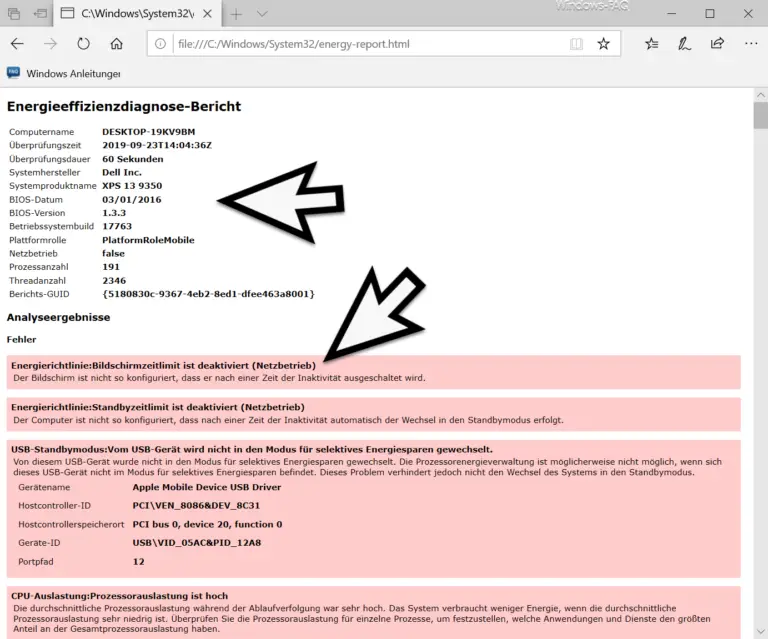
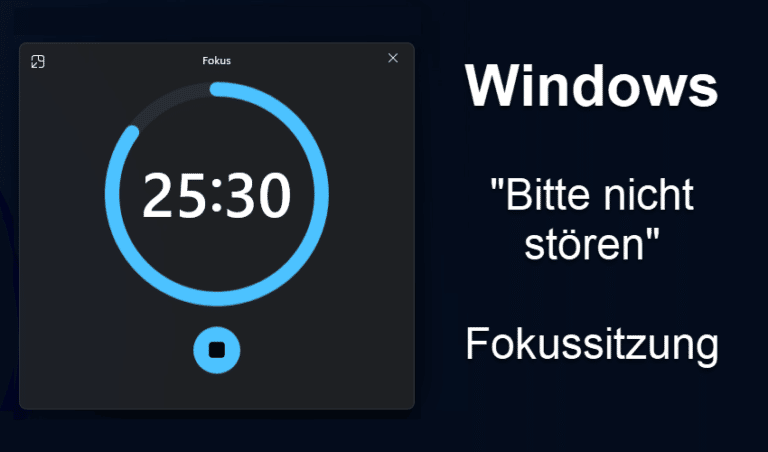
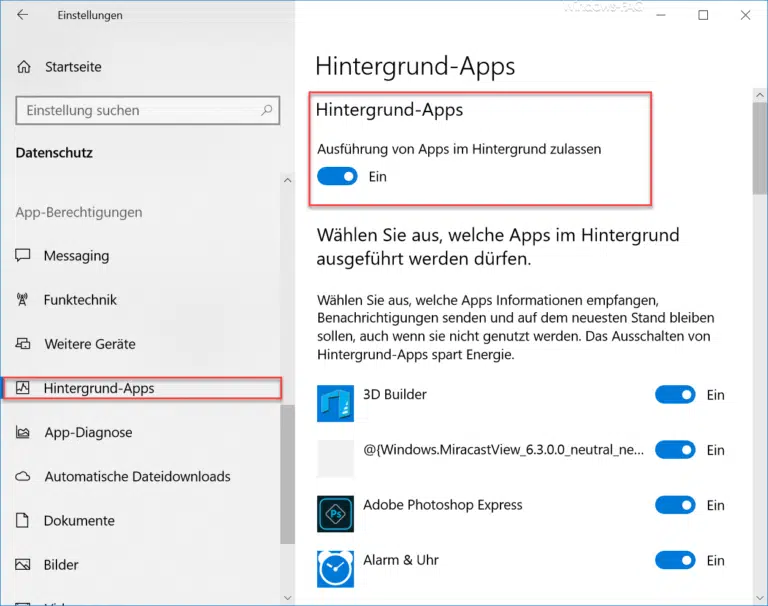
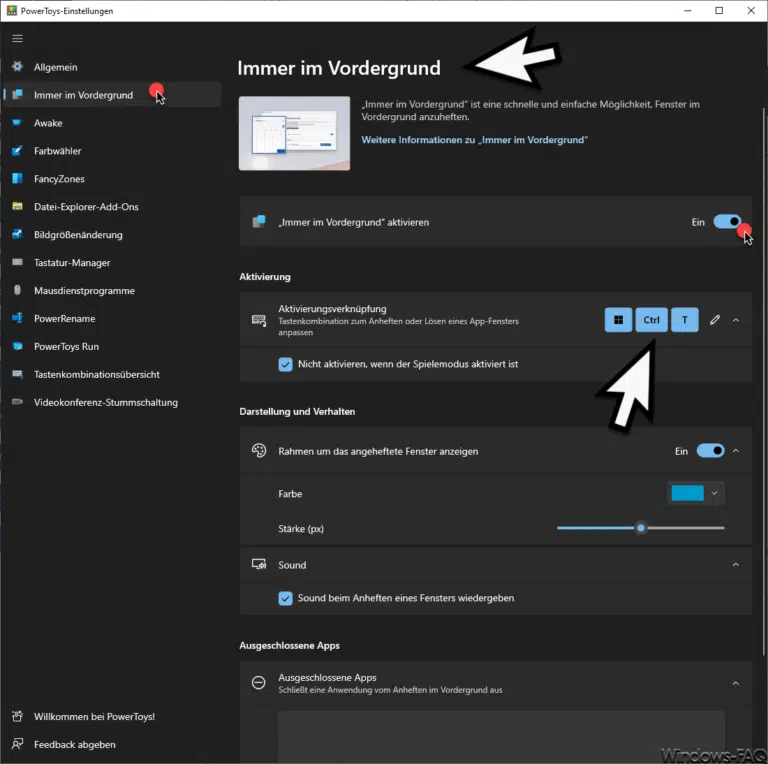
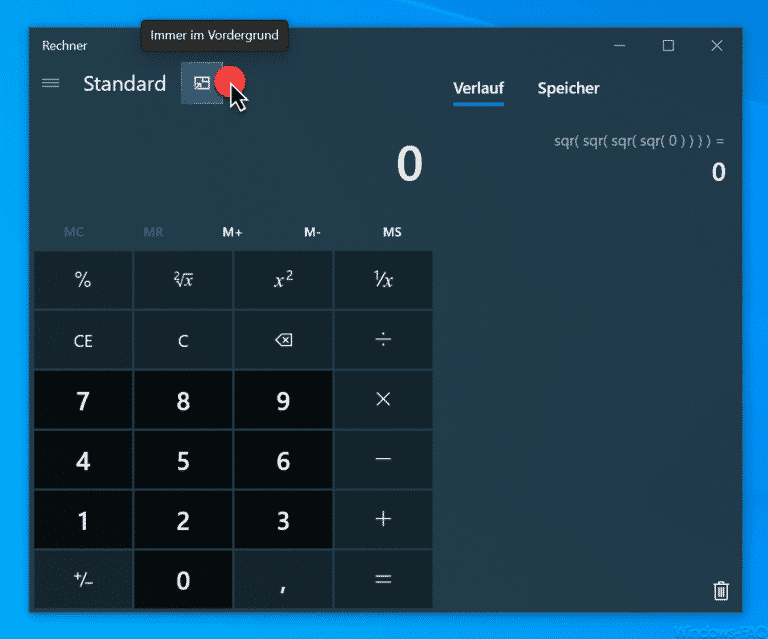
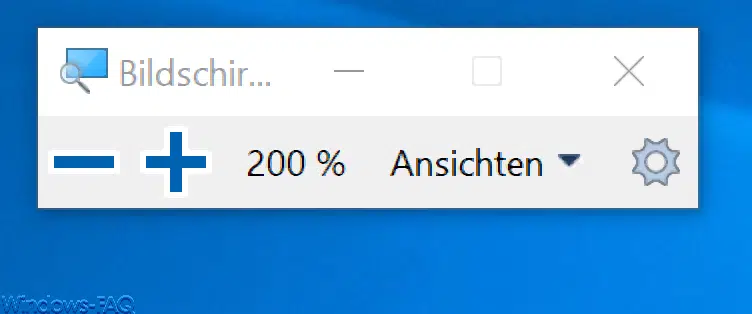
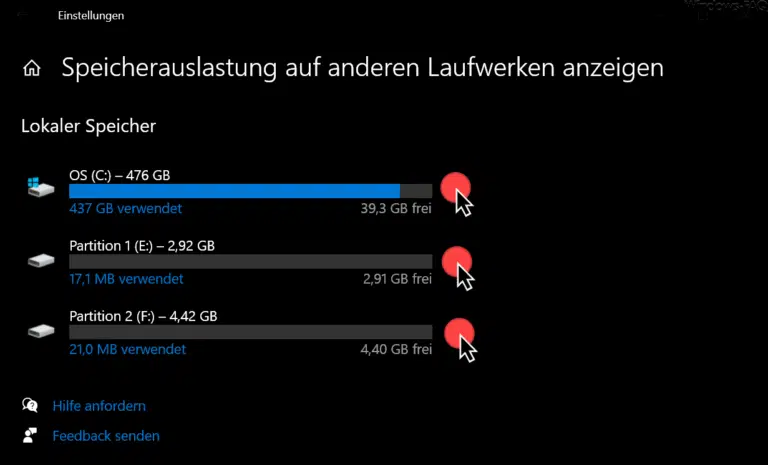



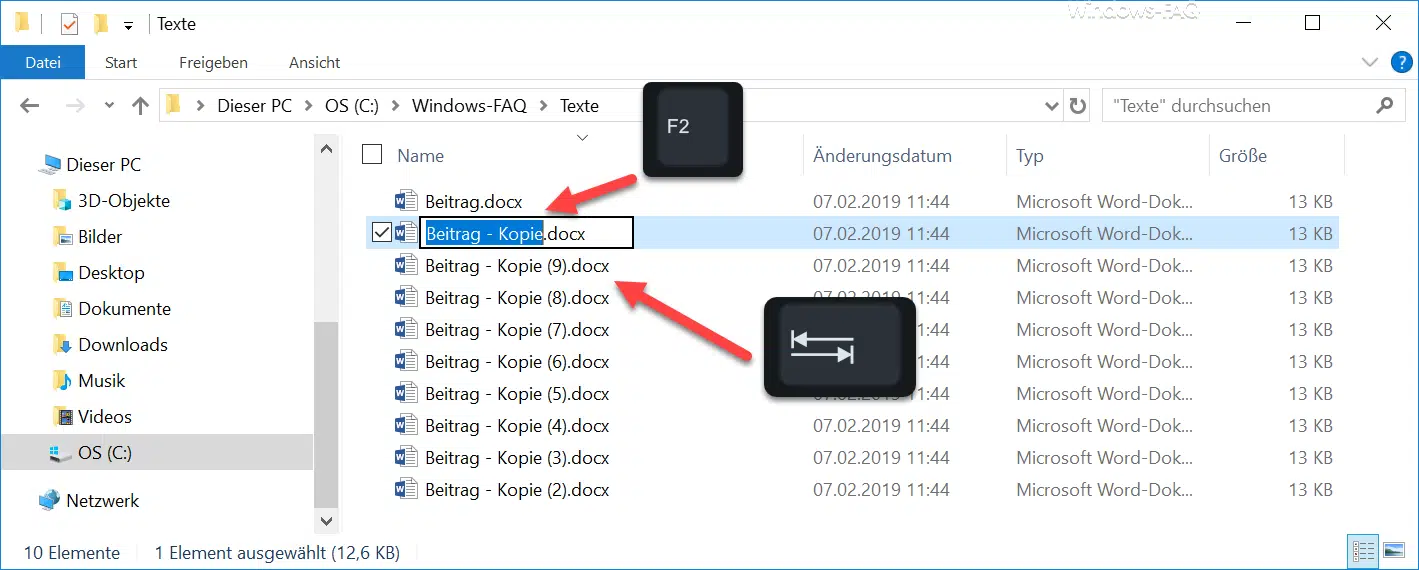







Neueste Kommentare